Excel怎么乘法?本文给电子数码爱好者聊聊数码产品中对于遇上Excel乘法公式怎样输入等问题,我们该怎么处理呢。那么就让我们一起来了解吧,希望能帮你解决到相关问题。
Excel怎么乘法
直接输入公式:在需要显示结果的单元格中输入等式,例如 "=A1*B1",然后按下回车键即可得到结果。
使用乘法运算符:在需要显示结果的单元格中,输入要相乘的两个数并用星号 "" 连接,例如 "A1B1",然后按下回车键即可得到结果。
使用函数:可以使用乘法函数 "PRODUCT" 对一系列数字进行相乘。例如,假设要计算 A1 到 A5 单元格中的数字的乘积,可以在一个单元格中输入 "=PRODUCT(A1:A5)",然后按下回车键即可得到结果。
Excel乘法公式怎样输入
第一:首先打开需要输入乘法公式的excel表格,选择目标单元格,输入【=B3*C3】,然后按回车键,将鼠标移动到单元格的右下角,当鼠标变成黑色十字架双击鼠标即可;
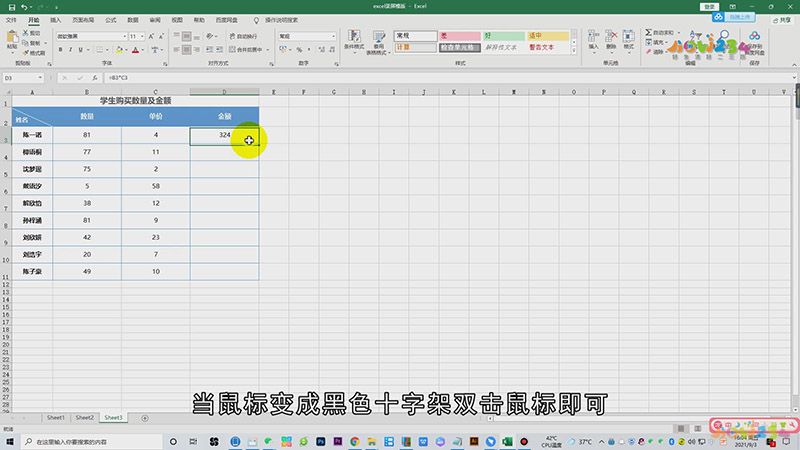
第二:或者点击上方菜单栏中的【公式】,选择【插入函数】,点击常用函数右边的倒三角形,在下拉菜单中选择【数学与三角函数】,在【选择函数】一列中下划选择【PRODUCT】,点击【确定】,再次选择【确定】即可输入乘法公式;
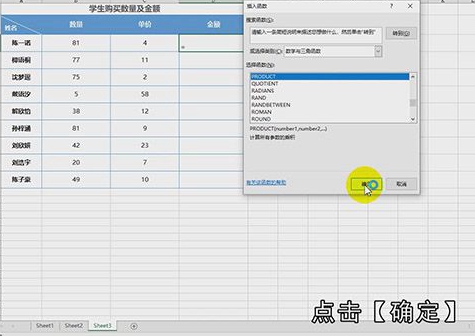
总结
本图文教程演示机型:戴尔-成就3690,适用系统:windows10,软件版本:Excel 2021;以上就是关于Excel乘法公式怎样输入的全部内容,希望本文的介绍能帮你解决到相关问题,如还需了解其他信息,请关注本站其他相关信息。
